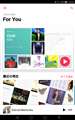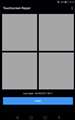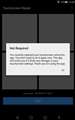MediaPad T2 7.0 Pro LTEモデル SIMフリー
- 高解像度LTPSディスプレイを採用した7型タブレット。
- 独自の画像最適化技術「ClariVu」を搭載し、自動色調整技術によって色の彩度を最大20%強化するなど、より鮮やかな描写が可能となった。
- 「Eye Care」(視力保護)モードではブルーライトをカットでき、屋外では周囲の明るさに合わせて輝度とコントラストを自動調整する。
| ¥- | |||
| ¥- | |||
| ¥- |
※OSは出荷時期によって、変更されている場合があります。ご購入の際は購入店舗にて直接ご確認ください。
- 価格推移グラフを見る
- お気に入り登録1414
MediaPad T2 7.0 Pro LTEモデル SIMフリーHUAWEI
最安価格(税込):ショップが販売価格を掲載するまでお待ちください [ホワイト] 発売日:2016年 7月 8日
このページのスレッド一覧(全17スレッド)![]()
| 内容・タイトル | ナイスクチコミ数 | 返信数 | 最終投稿日時 |
|---|---|---|---|
| 3 | 0 | 2017年12月3日 20:54 | |
| 3 | 1 | 2017年8月27日 21:45 | |
| 35 | 6 | 2017年4月11日 21:41 | |
| 5 | 0 | 2017年2月13日 15:49 | |
| 0 | 1 | 2017年2月12日 13:48 | |
| 31 | 5 | 2017年2月10日 17:58 |
- 「質問の絞込み」の未返信、未解決は最新1年、解決済みは全期間のクチコミを表示しています
タブレットPC > HUAWEI > MediaPad T2 7.0 Pro LTEモデル SIMフリー
playストアからだと対応していないと表示されますが、apple music 2.2.2 というapkファイルを
ググってサイトからダウンロードして無事にインストール出来ました。
あくまで自己責任ですけどね。
![]() 3点
3点
タブレットPC > HUAWEI > MediaPad T2 7.0 Pro LTEモデル SIMフリー
X1 7.0をスマホ&自炊文庫本ビューワー&登山用地図 として使っていた。
少々トロいが、バッテリーのもちがよく画面も見やすかった。
欠点は、GPSの掴みが遅く弱いこと、android 4.0なので、使えないソフトがあり、
スパーマップルの地図データをSDカードに置けないことであった。16Gのストレージでは少々辛い。
Acrobatやパワーポイントも使えない。
そこでT2 7.0である。
Android 5.0でソフトの問題は解消した。
特に素晴らしいのはGPSの感度が高いことである。衛星を掴むのも速い。
迂闊だったのは、simがマイクロからナノに変更されていたことで、差し替えができなかったことだ。
ダメ元で、simカッターを注文した。
スピーカーが弱いのは以前と同じだった。
ガラスの保護フィルムが付いていないのが少々残念でした。
![]() 3点
3点
シムカッターによるマイクロシムのナノシム化に成功したので、
登山で実戦投入しました。
まずは最も期待していたスーパーマップルのためのGPS性能です。
移動の電車でも楽々衛星を掴み、位置とスピードがわかる。
野外では10秒ぐらいで衛星を掴むので、ちょっと位置確認というときもスピーディーでsじた。
LEDライトも新たな機能なので、廃線路の真っ暗なトンネルで試してみた。
暗さに目が慣れてくれば十分使える明るさだった。最初は足元しか見えなくてダメだと思ったのですが、
お手軽ライトとしては十分でしょう。100円ショップのLED懐中電灯よりはずっとよい。広角に満遍なく照らしてくれます。
写真もコンデジレベルの画質があるので、登山の記録にはこれでもいいなと感じました。
露出もフォーカスポイントで結構自由に操れて使いやすかったです。
バッテリーの保ちもかなりよい。
スマホとしてはちょっと大きいですが、アーミーナイフのように働いてくれそうです。
書込番号:21150162
![]() 0点
0点
タブレットPC > HUAWEI > MediaPad T2 7.0 Pro LTEモデル SIMフリー
本機種を購入しましたが、案の定(?)タッチパネル不具合品に当たりました…。
しかし、ここの掲示板でカスタマセンターへの持ち込み修理で改善したとのコメントがありましたので、早々に持ち込みました。そしたら、今までの不具合にイライラしていたのが嘘の様に改善されました!
これで快適に使用出来そうです。
この不具合で苦労されている方がいらっしゃれば、是非!
書込番号:20757234 スマートフォンサイトからの書き込み
![]() 7点
7点
私もタッチパネルの不具合があり、ここに書いてあることを、色々やって見ましたが改善しませんでした。
大阪のカスタマーセンターに持って行き、調べてもらったら、不具合はないとのこと。カスタマーセンターの方が初期状態に戻すことを提案されたので、やってもらいました。
なんとほとんど、気にならない状態まで改善しました。
何かのアプリとの相性が悪かったのではとのこと。
参考までに。
書込番号:20785774 スマートフォンサイトからの書き込み
![]() 1点
1点
その後、Touchscreen Calibrationと言うアプリでタッチなどの調整をしたら、全く不具合はなくなりました。
書込番号:20786560 スマートフォンサイトからの書き込み
![]() 9点
9点
Touchscreen Calibration ですか。
情報ありがとうございます。
私もやってみます。
書込番号:20786757
![]() 4点
4点
ご参考まで。
“Touchscreen Repair”と“Touchscreen Calibration”
http://bbs.kakaku.com/bbs/J0000019021/SortID=20645442/
書込番号:20786784
![]() 5点
5点
>ko11さん
大阪のカスタマセンターでは、異常なしと判断され、初期化の処置になったのですね。
私は銀座のカスタマセンターですが、診断してもらい、不具合と判断されたかは分かりませんが、タッチパネル交換となり、症状が劇的に改善しました。もちろん“Touchscreen Repair”、“Touchscreen Calibration”とかのアプリを入れる必要も無いし、操作系の設定変更等をしなくても快適にタッチ操作出来ています。タッチパネル交換のみで、初期化もされませんでした。
以前のここの書き込みでも銀座のカスタマセンターで改善された方がいらっしゃいますので、東京と大阪ではちょっと対応が違うんですかねー。
書込番号:20793348
![]() 2点
2点
下記の方法で初期化したところ、かなり改善されました。
再起動して、音量大と電源のボタンを連打する。
初期化して再起動すると「システム最適化中」と表示されました。
電源に繋いでいない場合(音量・電源ボタンで選択)
Reboot system now
Wipe data/factory reset ←これ
Wipe cache partition
電源に繋いでいる場合(タップして選択)
Reboot
Download latest version and recovery ←これ
Shutdown
書込番号:20809972
![]() 7点
7点
タブレットPC > HUAWEI > MediaPad T2 7.0 Pro LTEモデル SIMフリー
これに貼っていた液晶フィルムが傷だらけになり画質かかなり悪くなってしまいました。元からフィルムの滑りが悪く不満だったため、フィルムを剥がしてGalaxy S7 edgeのようにフィルム無しで使おうとしましたが、裸の液晶は非常に滑りがフィルム並に悪く汚れもつき放題でした。
https://www.amazon.co.jp/gp/aw/d/B01GJI8FD0/ref=yo_ii_img?ie=UTF8&psc=1
なのでガラスフィルムの購入に踏み切りました。S7と違いガラスフィルムがかなり安く液晶フィルムと値段があまり変わらなかったからです。
このガラスフィルムを貼ったところ、液晶フィルムどころか元の液晶よりも滑りが滑らかで快適に操作が出来ます。フィルムを貼るのも一発で決められ、フィルムなら出る気泡もガラスフィルムなのでまったく出ませんでした。しかも汚れが付きにくいので元の液晶より綺麗に感じます。
これならお薦め出来ますね。
書込番号:20655034 スマートフォンサイトからの書き込み
![]() 5点
5点
タブレットPC > HUAWEI > MediaPad T2 7.0 Pro LTEモデル SIMフリー
これの標準ギャラリーは内部ストレージの閲覧(特に写真)には最適ですが外部ストレージの閲覧には不向き(見られるには見られるが見づらい)であり、Galaxy S7 edgeにも入れているシンプルギャラリーをこれにも入れていました。しかし、S7ではまあまあ動くこのアプリがこれに入れると何故だか非常に使いにくく(写真をスクロールさせる時かなり引っかかり動きもガクガク)なってしまいます。
なのでこの「Gallery」のアプリを入れてみました。このアプリはS7のギャラリー問題(S7はマイファイルを使わないと外部ストレージの画像が見られない)の時S7には入れていましたが結局使わなかった(S7ではやはり外部ストレージが見られず、マイファイル経由ではあるものの外部ストレージが見られるシンプルギャラリーにしたため)のでgooglePlayの履歴に残っていたのです。
もうギャラリーアプリは探したくなかったためこれを入れてみました。何故このアプリかと言うと、このアプリはカスタマイズが出来るからで、英語表記であるものの速度など項目の調整が可能でデフォルトでは反応が遅いですが調整すればかなり早くなります。それにこのタブレットなら外部ストレージの画像をどんなギャラリーアプリでも見られるだろうとも思ったからです。
実際に使ってみると、私の読み通りやはり外部ストレージの画像を見ることが出来ました。さらに、早くなるよう調整したところかなり反応が良くなり、S7と変わらないくらいの早さになりました。シンプルギャラリーのようなぎこちなさも無いため快適そのものです。
画像のフォルダが全て表示されたり編集出来ないデメリットもありますが、それは標準ギャラリーでカバー出来るため問題はありません。
書込番号:20651799 スマートフォンサイトからの書き込み
![]() 0点
0点
追記
正式名称は「カスタマイズ可能なギャラリー3D」です。
書込番号:20651813 スマートフォンサイトからの書き込み
![]() 0点
0点
タブレットPC > HUAWEI > MediaPad T2 7.0 Pro LTEモデル SIMフリー
バッテリーやモッサリ、IMEなどの不具合が連発しもう新しいタブレットを買いたいくらいの気分で、バッテリーの消耗やIMEは(家の中で使うためACアダプタ繋っぱなしでも可まわない、IMEもgoogle日本語入力をなるべく敏感に反応しないよう設定をした)いいとしても一番はやはりタッチパネルです。使い始めのうちは他のレビュー同様反応が敏感すぎたのが、もはや今ではまともに反応しない場合があります(使いたいアプリを押してもまったく関係ないアプリが起動する、戻るボタンが反応しなくなるなど)。以前タッチパネルの感度を調整するアプリ(Touchscreen Calibration)を入れましたが、今思えばまったく効果がありませんでした。
何か違うアプリがないかと探していたら、「Touchscreen Repair」というアプリがありました。何故このアプリかというと、レビューにMediaPad T2 7.0 Proに使ったら改善したとあったからです。物は試しとこのアプリを入れて調整してみました。
すると、明らかにタッチパネルの感度が良くなっていました。Touchscreen Calibrationを使った時よりも効果が感じられます。さらに本体の反応もモッサリ感もなくなりました。
これなら買い替える必要もないと思います。
書込番号:20645442 スマートフォンサイトからの書き込み
![]() 7点
7点
ちなみに一度使用したら調整が出来なくなります。さらに調整したあとは再起動が必要らしいです。googlePlayにはレビュー以外記載がなくわかりにくいため書いておきます。
書込番号:20645481 スマートフォンサイトからの書き込み
![]() 5点
5点
一度使用したら調整が出来なくなります、
とはどういう事なのでしょうか?
すごい試したいのですが、怖くて躊躇してしまいました・・。
書込番号:20646281
![]() 3点
3点
>kumakichi28さん
一度調整をしたら調整か出来ないというのはこのアプリでの調整が一度しか出来ないということです。それ以外不具合は特に起きていません。
アプリを使う時はWi-Fiなどネットを切ってオフラインにしてからの方が良いですね(ネットを繋いだままだと広告が出るため)。
書込番号:20646352 スマートフォンサイトからの書き込み
![]() 2点
2点
“Google Play”での説明によると、“Touchscreen Repair”と“Touchscreen Calibration”には次のような違いがあるようです。
“Touchscreen Repair”は、スクリーンタッチの感度そのものを適正値に調整する機能を提供するようです。
タッチスクリーンを田型に4分割した各エリアを一つずつタップしていき、それを最大3回繰り返すと、このAppがレスポンスタイム(反応時間)を計測して、それらの値からレスポンスタイムを縮めたり適正値に変更して、それをタッチ検出ソフトへ適用するという処理を行うようです。
これに対して、“Touchscreen Calibration”は、タッチスクリーンへのタッチの仕方(シングルタップ、ダブルタップ、2秒間の長押し、スワイプ、ピンチ、ズームなど)の判別精度を上げる機能を提供するようです。
タッチスクリーンを上下に4分割した一番上のエリアに上の異なる6種類のタッチを一度ずつ加え、これらのタッチの違いを検出し、それらを明確に識別できるように各タッチモードの識別方法(識別関数)を調整する処理を行うようです。
こちらのAppでは、タッチそのものの検出感度の変更は行わないようです。
したがって、タッチそのものの感度が低いようなら“Touchscreen Repair”で感度修正を行い、各種タッチモードの検出が明確でないようなら“Touchscreen Calibration”で調整するという使い方になるようです。
なお、“Touchscreen Repair”で「一度、感度調整を行ったら、もう二度と感度調整ができなくなる」というような記載はありません。
当方の推測ですが、繰り返し使用しても問題ないと思います。
しばらく使用した段階でタッチ感度が低下するようなら、再度、この“Touchscreen Repair”で感度修正を加えたらいいのではないかと思います。
<Touchscreen Repair>
https://play.google.com/store/apps/details?id=apps.redpi.touchscreenrepair&hl=ja
<Touchscreen Calibration>
https://play.google.com/store/apps/details?id=redpi.apps.touchscreencalibration
ご参考まで。
書込番号:20646409
![]() 9点
9点
補足です。
「香川竜馬」さんが掲載されたワーニング画面には次のようなことが書いてあります。
・最近、このAppを使って感度修正を行いましたので、再度、修正を行う必要はありません。
・もし、タッチスクリーン設定に変更があった場合には、このAppから通知があります。
なお、使用に際しての注意事項として次のような案内画面が表示されます。
・タップはシングルタップで行うこと。
・ダブルタップ、長押し、スワイプ、ピンチ、ドラッグなどを行わないこと。
・感度修正を実行した後は、リスタート(再起動)を行うこと。
ご参考まで。
書込番号:20646478
![]() 5点
5点
クチコミ掲示板検索
最適な製品選びをサポート!
[タブレットPC]
新着ピックアップリスト
-
【欲しいものリスト】PCカレン
-
【欲しいものリスト】タフなやつ
-
【欲しいものリスト】はぁじぃめぇとぇのじさぁくぴぃいしぃ
-
【欲しいものリスト】252
-
【欲しいものリスト】252
価格.comマガジン
注目トピックス
(パソコン)
タブレットPC
(最近1年以内の発売・登録)